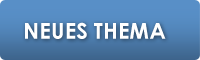Tags
- 3D
- Achsen
- anfänger
- Animation
- Animationen
- Animieren
- armature
- bake
- berlin
- bevel
- Blender
- Blender 2.8
- blender cycles
- bones
- Character
- Cycles
- Engine
- export
- faces
- Farbe
- fbx
- fehler
- Game
- Game Engine
- Geometry Nodes
- glas
- Haare
- Hilfe
- import
- Layout
- licht
- Mantaflow
- material
- mesh
- modeling
- modifier
- normal map
- Objekt
- Objekte
- Partikel
- problem
- render
- Rendern
- Rig
- Rigging
- rigid body
- Rotation
- sapling
- sculpting
- Shader
- Smoke
- Textur
- Texture
- texturen
- Transparenz
- uv
- Uv mapping
- Vertex
- Y
- ZBrush
Wie kann man bei VERTEX Paint Flecken darstellen?
07.03.2019 21:52

MOD
TilesSo. 10 Mär. 2019, 17:46 Uhr
Wenn du an einer Stelle malst und die Farbe an einer anderen Stelle auch auftaucht, dann stimmt dein UV Mapping nicht. Dann hast du da sich überlagernde UV Bereiche.
Wie sieht denn dein UV Mapping gerade aus?
Wie sieht denn dein UV Mapping gerade aus?

andro-betaSo. 10 Mär. 2019, 18:12 Uhr
Kann das UV-Mapping gar nicht zeigen, weil es sehr viele Facetten sind. Und du würdest nicht viel erkennen.
Aber mal anderes herum gefragt: wenn ich überlappende Flächen auf dem UV-Mapping sehe, wie kann ich das dann nachträglich korrigieren - ohne wieder von vorne anfangen zu müssen? Zum Beispiel die betreffenden Flächen aus der Überschneidung schieben?
Aber mal anderes herum gefragt: wenn ich überlappende Flächen auf dem UV-Mapping sehe, wie kann ich das dann nachträglich korrigieren - ohne wieder von vorne anfangen zu müssen? Zum Beispiel die betreffenden Flächen aus der Überschneidung schieben?

GastSo. 10 Mär. 2019, 20:15 Uhr
Das A und O ist das UV-Mapping. Ich bin mir fast sicher, dass sich bei dir Polygone im UV-Mapping überlappen. Eine andere Erklärung hätte ich jetzt nicht. Um das Problem zu lösen fiele mir nur ein mehr Seams (das sind Nähte, wo dein 3d-Objekt aufgeschnitten wird, um es dann abzuflachen) an den richtigen Stellen zu setzen und dein Objekt in kleinere Cluster (heißt das in blender "Patches"?) zu zerteilen.
Ich schätze einfach, dass dein Objekt schon zu "Highpoly" ist - also aus vielen sehr kleinen Polygonen besteht. Ich weiß nicht, wie gut das sich in blender händeln lässt aber bei 3ds max wird es irgendwann zu zäh mit zu vielen Polygonen zu unwrapen.
In 3ds max kann man, wenn man das UV-Map rendern lässt sich überlappende Polygone anzeigen lassen. Wenn es eine solche Funktion in blender auch gibt mach das mal. Dann könntest du deine Problemzonen schon mal besser einschätzen.
Ich kenne mich in blender leider gar nicht aus aber kannst du dein Objekt nicht mehr etwas mehr Lowpoly machen, dann unwrapen, dann bemalen und anschließend wieder smoothen?.
Den Weg hatte ich dir schon mal gesagt aber wie gesagt, hier wären eher die blender-Experten gefragt wie da ein guter Workflow aussieht. Wann und wie man ein Objekt am besten unwrapt muss man für sich selber rausbekommen. Ich finde, da gibt es keinen "Königsweg". Je Lowpoliger desto einfach im händeln aber dann hat man oft das Problem, dass beim anschließenden smoothen de Objekts die Textur nicht mehr so recht an die Geometrie passen will. Zu Große, zu kompliziert gebaute Objekte werden auch schnell unübersichtlich. Manchmal ist es besser ein Objekt in kleinere Elemente zu zerteilen und diese dann separat zu bearbeiten.
Ich schätze einfach, dass dein Objekt schon zu "Highpoly" ist - also aus vielen sehr kleinen Polygonen besteht. Ich weiß nicht, wie gut das sich in blender händeln lässt aber bei 3ds max wird es irgendwann zu zäh mit zu vielen Polygonen zu unwrapen.
In 3ds max kann man, wenn man das UV-Map rendern lässt sich überlappende Polygone anzeigen lassen. Wenn es eine solche Funktion in blender auch gibt mach das mal. Dann könntest du deine Problemzonen schon mal besser einschätzen.
Ich kenne mich in blender leider gar nicht aus aber kannst du dein Objekt nicht mehr etwas mehr Lowpoly machen, dann unwrapen, dann bemalen und anschließend wieder smoothen?.
Den Weg hatte ich dir schon mal gesagt aber wie gesagt, hier wären eher die blender-Experten gefragt wie da ein guter Workflow aussieht. Wann und wie man ein Objekt am besten unwrapt muss man für sich selber rausbekommen. Ich finde, da gibt es keinen "Königsweg". Je Lowpoliger desto einfach im händeln aber dann hat man oft das Problem, dass beim anschließenden smoothen de Objekts die Textur nicht mehr so recht an die Geometrie passen will. Zu Große, zu kompliziert gebaute Objekte werden auch schnell unübersichtlich. Manchmal ist es besser ein Objekt in kleinere Elemente zu zerteilen und diese dann separat zu bearbeiten.

andro-betaSo. 10 Mär. 2019, 22:47 Uhr
Wie kommt es, das die Flecken durch die Oberfläche schießen?  Wie das auf den beiden Bildern mit den Panzerplatten zu sehen ist.
Wie das auf den beiden Bildern mit den Panzerplatten zu sehen ist.
DANKE für eure Antworten!
Gruß
DANKE für eure Antworten!
Gruß

GastMo. 11 Mär. 2019, 05:09 Uhr
Tiles und ich hatten dir doch gesagt, woran es liegen könnte. Kontrolliere das UV-Mapping.
Was anderes fällt mir nicht mehr ein.
Was anderes fällt mir nicht mehr ein.

MOD
TilesMo. 11 Mär. 2019, 18:58 Uhr
Och, ich würde genug sehen, und vermutlich genau das worauf es mir ankommt. Aber wenn du das partout nicht zeigen willst kann ich halt auch nicht helfen 
Wenn das Mapping nicht stimmt solltest du es neu machen. Wenn sich zwei Bereiche überlappen dann nehmen die ja weniger Platz ein als wenn sie nebeneinander liegen würden. Und egal wie du das dann drehst, das Mapping ändert sich. Also gleich neu machen.
Ah, da hätten wir übrigens noch eine Ursache. Liegt denn das UV Mesh vollständig im UV Bereich von 0 bis 1? Oder steht das über? Man kann zwar darüber raus skalieren, dann kachelt man die Textur. Aber kacheln führt auch wieder zu überlappungen. Weil der UV Bereich nur von 0 bis 1 geht. Du hast eben nur die Fläche in der Mitte
Aber mal anderes herum gefragt: wenn ich überlappende Flächen auf dem UV-Mapping sehe, wie kann ich das dann nachträglich korrigieren - ohne wieder von vorne anfangen zu müssen? Zum Beispiel die betreffenden Flächen aus der Überschneidung schieben?
Wenn das Mapping nicht stimmt solltest du es neu machen. Wenn sich zwei Bereiche überlappen dann nehmen die ja weniger Platz ein als wenn sie nebeneinander liegen würden. Und egal wie du das dann drehst, das Mapping ändert sich. Also gleich neu machen.
Ah, da hätten wir übrigens noch eine Ursache. Liegt denn das UV Mesh vollständig im UV Bereich von 0 bis 1? Oder steht das über? Man kann zwar darüber raus skalieren, dann kachelt man die Textur. Aber kacheln führt auch wieder zu überlappungen. Weil der UV Bereich nur von 0 bis 1 geht. Du hast eben nur die Fläche in der Mitte

KushankuMo. 11 Mär. 2019, 21:16 Uhr
Wie kommt es, das die Flecken durch die Oberfläche schießen?Wie das auf den beiden Bildern mit den Panzerplatten zu sehen ist.
Es kann natürlich sein, das wie McFly geschrieben hat, die UV-Map sich irgendwo überlappt, aber es gibt auch noch die Möglichkeit, das eine der Symmetrieachsen aktiviert ist in Texturepaint. Nur so ein Gedanke.

andro-betaDi. 12 Mär. 2019, 01:33 Uhr
Hallo Freunde,
also das UV Mesh liegt vollständig im UV Bereich.
Ich habe nun doch mal das UV-Mapping hier an die Nachricht gehängt.
Und ihr habt recht. Es liegt tatsächlich an den Überlappungen.
Aber wie kann ich das jetzt so einstellen, das die Überlappungen nicht mehr auftreten?
Was ist zu beachten?
Denn wenn ich das Mapping wiederhole, dann erhalte ich doch das gleiche (unbrauchbare) Ergebnis.
DANKE!!!
also das UV Mesh liegt vollständig im UV Bereich.
Ich habe nun doch mal das UV-Mapping hier an die Nachricht gehängt.
Und ihr habt recht. Es liegt tatsächlich an den Überlappungen.
Aber wie kann ich das jetzt so einstellen, das die Überlappungen nicht mehr auftreten?
Was ist zu beachten?
Denn wenn ich das Mapping wiederhole, dann erhalte ich doch das gleiche (unbrauchbare) Ergebnis.
DANKE!!!

KushankuDi. 12 Mär. 2019, 07:40 Uhr
Ich gehe davon aus, dass das mit smart UV unwrapped worden ist. Smart UV eignet sich gut für einfache Objekte. Ich kenne jetzt auf die schnelle keine Funktion die Überlappungen beseitigt. Bei komplexen Modellen ist es besser die Seams von Hand zu setzen und das normale unwrapp anzuwenden.

MOD
TilesDi. 12 Mär. 2019, 08:40 Uhr
Ja. Das Ding ist ein schönes Beispiel wieso Smart UV Project nicht die beste UV Mapping Methode ist. Viel zu viele UV Patches und Überlappungen. Das ist gut für einfache geometrische Sachen. Für organische Formen taugt es nicht viel.
Wie Kushanku schon sagt, Seams markieren, und dann unwrappen mit Angle Based.
EDIT, ah und ein wenig spacing geben. Wenn die Patches zu dicht beieinander liegen dann kann es vom Randpixel her in andere Bereiche reinbluten.
Das kann man mit Pack Islands machen.
Wie Kushanku schon sagt, Seams markieren, und dann unwrappen mit Angle Based.
EDIT, ah und ein wenig spacing geben. Wenn die Patches zu dicht beieinander liegen dann kann es vom Randpixel her in andere Bereiche reinbluten.
Das kann man mit Pack Islands machen.
© 3D-Ring - deutsche 3D Software Community, Archiv 2001 - 2006